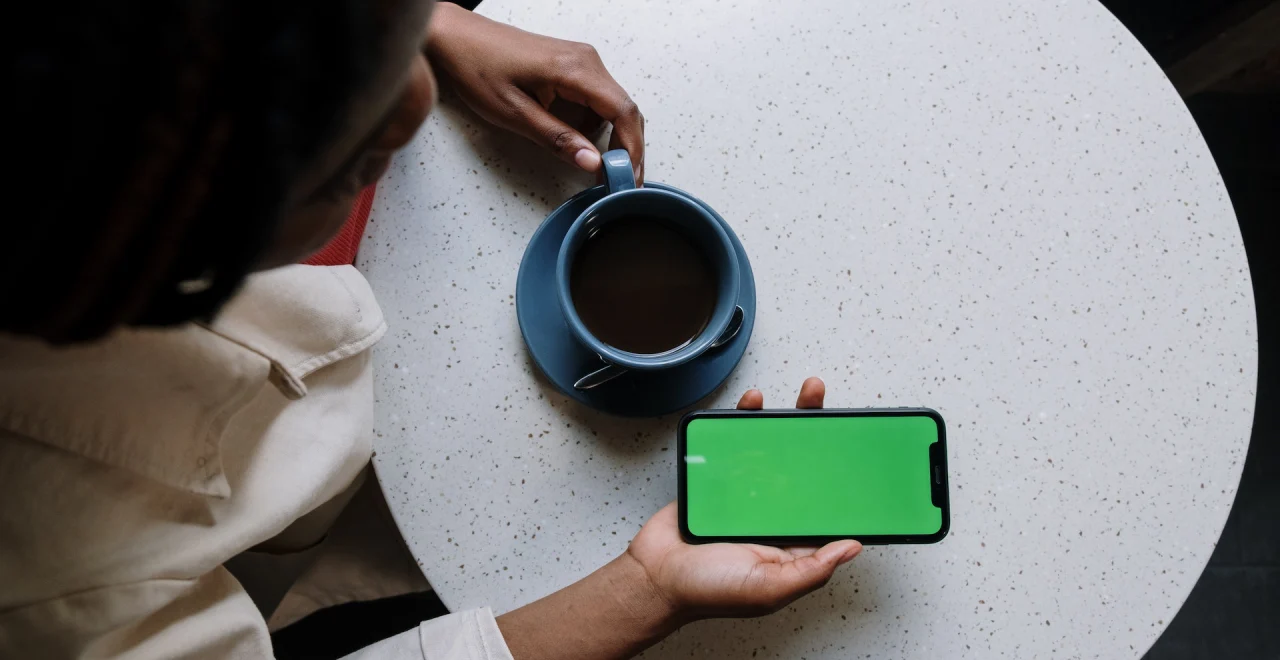Comparte
En el mundo de los pódcast, las llamadas en línea son una herramienta indispensable para conectar con invitados y audiencias de todo el mundo, afortunadamente, Zoom ofrece una solución fácil y gratuita para grabar estas llamadas y utilizarlas como contenido para pódcast.
En este artículo de MindPodcast, te guiaré paso a paso en cómo grabar una llamada usando Zoom para podcasting.
Es una plataforma de videoconferencia que permite a los usuarios conectarse a través de video y audio en tiempo real, es una herramienta de comunicación en línea que se ha vuelto popular en el último año debido a la pandemia del COVID-19. La plataforma se utiliza para reuniones de trabajo, clases en línea, webinars y conferencias, no obstante, también es una excelente herramienta para usar para crear pódcast.
Beneficios de usar Zoom en un pódcast
Ofrece varios beneficios para aquellos que desean grabar un pódcast, en primer lugar, es una herramienta fácil de usar que no requiere una configuración técnica compleja. Todo lo que se necesita es tener una cuenta y una conexión a Internet estable para aumentar la difusión de tu pódcast, aprende con MindPodcast, todos los beneficios de la plataforma de videoconferencias:
- Mayor interacción con el público
Usar este software para hacer un pódcast permite a los presentadores interactuar con su audiencia en tiempo real, los oyentes pueden unirse a la sesión y hacer preguntas o comentarios en vivo. Esto hace que el pódcast sea más interesante y dinámico, y permite a los presentadores obtener retroalimentación instantánea.
- Grabaciones de alta calidad
Permite grabar la sesión en alta calidad de video y audio, esto significa que los presentadores pueden editar el material grabado y publicarlo como un episodio de pódcast de alta calidad. Además, la calidad del audio y video es excelente, lo que hace que la experiencia del usuario sea mucho mejor.
- Conexiones remotas
Uno de sus mayores beneficios es la capacidad de conectarse con personas de todo el mundo, esto es especialmente útil en pódcast, ya que los presentadores pueden invitar a expertos y profesionales de otros países a unirse a la sesión y compartir su conocimiento con la audiencia.
- Colaboración
Permite a varios presentadores unirse a la misma sesión y colaborar en tiempo real, esto significa que pueden compartir pantallas, documentos y otros materiales durante el pódcast. También pueden trabajar juntos para responder preguntas y hacer comentarios.
- Flexibilidad
Se trata de una plataforma muy flexible que se puede usar en cualquier momento y en cualquier lugar, los presentadores pueden grabar el pódcast desde su hogar, oficina o cualquier otro lugar con una conexión a Internet. Además, los oyentes pueden unirse a la sesión desde cualquier lugar del mundo.
Preparación antes de la grabación
Antes de comenzar la grabación de cualquier tipo de pódcast, es importante tomar algunas medidas para asegurarse de que la grabación se realice sin problemas y se obtenga un resultado de calidad, a continuación te descubrimos algunos consejos útiles para preparar una grabación:
1. Descarga Zoom
Primero, asegúrate de tener la aplicación descargada en tu ordenador o dispositivo móvil. Si no la tienes, descárgala desde la página web oficial.
2. Configura tus ajustes de audio
Antes de empezar la llamada, verifica tus ajustes de audio, asegúrate de tener un micrófono de buena calidad, los mejores auriculares para tu pódcast y que los niveles de audio estén configurados correctamente.
3. Prueba tu conexión a internet
Verifica tu conexión a internet antes de comenzar la llamada, una conexión inestable puede afectar tanto en la calidad de la grabación como a la hora de publicar el pódcast en las plataformas online correspondientes.
4. Notifica a los participantes
Antes de empezar la grabación, notifica a los participantes de la llamada que la grabación está en progreso y obtén su consentimiento para grabar.
Cómo grabar una llamada en Zoom
Una vez que hayas preparado todo lo necesario, es hora de empezar a grabar la llamada, aquí te mostramos el paso a paso:
Paso 1: Inicia la llamada
Inicia la llamada y asegúrate de que todos los participantes estén conectados.
Paso 2: Inicia la grabación
Haz clic en el botón «Grabar» en la barra de herramientas y selecciona «Grabar en la computadora» o «Grabar en la nube». Si eliges la opción de grabar en la nube, asegúrate de tener suficiente espacio de almacenamiento. Antes de grabar el episodio, es necesario decidir cuanto va a durar el pódcast, y hacer una escaleta para mantener el ritmo que se desea.
Paso 3: Empieza la llamada
Comienza la llamada como lo harías normalmente, todos los participantes verán una notificación en pantalla de que la llamada está siendo grabada.
Paso 4: Detén la grabación
Una vez que hayas terminado la llamada, detén la grabación haciendo clic en el botón «Detener» en la barra de herramientas de Zoom.
Paso 5: Descarga la grabación
Una vez que hayas detenido la grabación, Zoom te dará la opción de guardarla en tu ordenador. Haz clic en «Guardar» para guardar la grabación.
Paso 6: Edita la grabación
Una vez que hayas descargado la grabación, puedes editarla como lo desees, puedes usar herramientas de edición de pódcast y haz un buen montaje recortándo la grabación, agregando efectos de sonido y mejorando la calidad del audio.
Paso 7: Publica tu pódcast
Una vez que hayas terminado de editar la grabación, es hora de publicarla en tu podcast, puedes subir la grabación a tu plataforma de alojamiento de pódcast, como SoundCloud o Podbean.